



  |   |
| 1 | 放入文档。 | ||
| 2 | 启动在 MFL-Pro Suite 的安装过程中已被安装的 Presto! PageManager 软件以扫描文档。 | ||
| 3 | 点击文件,然后点击选择来源。 | ||
| 4 | 从选择来源列表中选择当前使用的扫描仪。 | ||
| 5 | 选中工具、扫描设置复选框,然后取消选中禁用 TWAIN 用户界面复选框。点击确定。 | ||
| 6 | 点击获取图像数据。 出现扫描仪设置对话框。 | ||
| 7 | 必要时,在扫描仪设置对话框中调整以下设置: 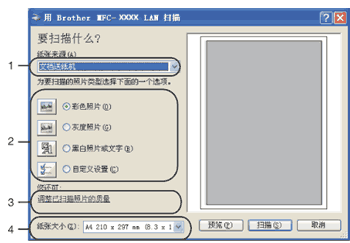 | ||
| 8 | 从纸张来源下拉列表 (1) 中选择文档送纸机。 | ||
| 9 | 选择照片类型 (2)。 | ||
| 10 | 从下拉列表 (4) 中选择纸张大小。 | ||
| 11 | 若需进行高级设置,请点击调整已扫描照片的质量 (3)。可在高级属性中设置亮度、对比度、分辨率和照片类型。完成设置后,点击确定。 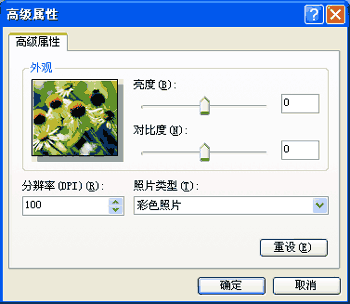
| ||
| 12 | 点击扫描对话框中的扫描按钮。 设备开始扫描文档。 |
  |   |